电脑怎样打开软键盘 win10系统打开虚拟键盘的方法
更新时间:2024-03-08 15:46:37作者:jiang
在如今信息化高度发展的社会中,电脑已成为人们日常工作和生活中不可或缺的工具,有时我们可能会遇到一些特殊情况,例如电脑的物理键盘出现故障或者无法使用的情况下,我们又急需使用键盘输入文字。针对这种情况,Win10系统为用户提供了一种非常便捷的解决方法,即打开虚拟键盘。虚拟键盘是一种通过屏幕显示的软键盘,可以通过触摸屏或鼠标来进行输入操作。接下来我们将介绍Win10系统下打开虚拟键盘的方法,以便帮助大家更好地应对这种特殊情况。
具体步骤:
1.右键点击电脑左下方的win10图标,弹出下拉菜单,找到【设置】选项,如下图所示。
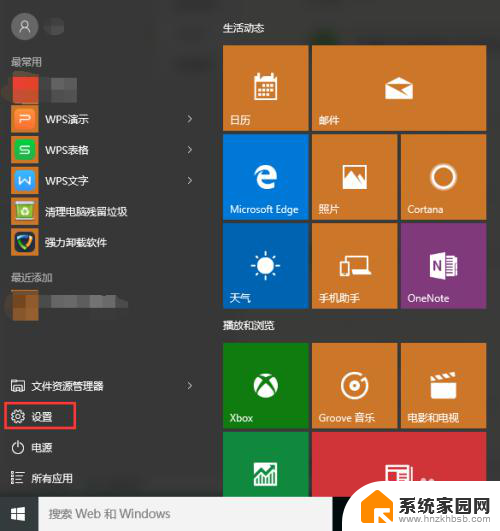
2.点击下拉菜单里的【设置】选项,进入win10系统设置界面。找到【轻松使用】功能选项,如下图所示。
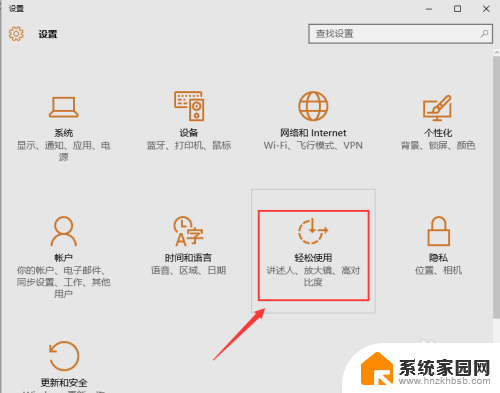
3.点击【轻松使用】功能选项,进入轻松使用界面。在左侧菜单栏里可以找到【键盘】选项,点击左侧菜单栏里的【键盘】,即可进入键盘设置界面,可以看到屏幕键盘处于关闭状态,如下图所示。
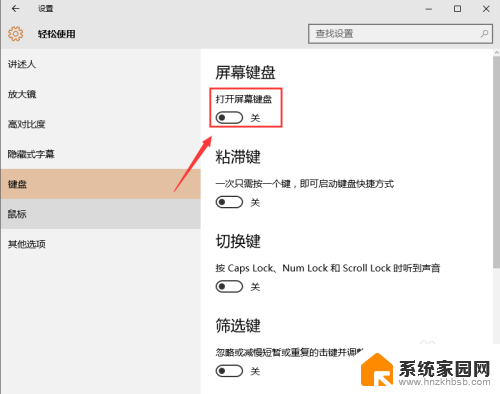
4.点击开启屏幕键盘,此时在电脑屏幕上弹出软件盘。点击软键盘即可进行操作,如下图所示。
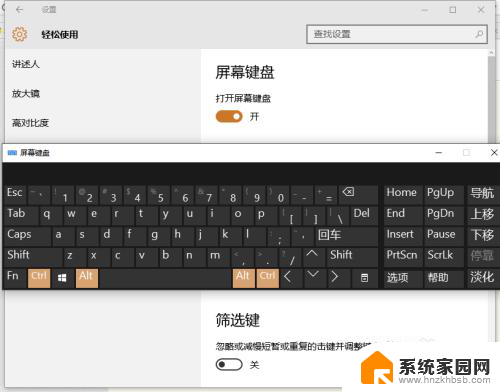
以上就是关于怎样打开电脑软键盘的全部内容,如果您遇到相同情况,可以按照本文的方法来解决。
电脑怎样打开软键盘 win10系统打开虚拟键盘的方法相关教程
- win虚拟键盘快捷键 win10虚拟键盘打开的方法
- 笔记本虚拟键盘怎么调出来 win10笔记本虚拟键盘打开方法
- windows10虚拟键盘怎么调出来 win10虚拟键盘打开方法
- win10显示软键盘 win10系统触摸屏打开软键盘的方法
- 怎么设置悬浮键盘 win10虚拟键盘怎么打开
- windows10系统虚拟鼠标 win10触摸键盘和触摸虚拟鼠标的使用方法
- 怎样打开电脑键盘 win10自带的键盘如何打开
- win10开启虚拟键盘 win10怎么找到屏幕键盘
- windows10登录界面打开软键盘 Win10中的软键盘如何设置
- 虚拟iso光驱 win10自带虚拟光驱如何打开光盘镜像文件
- win10和win7怎样共享文件夹 Win10局域网共享问题彻底解决方法
- win10系统还原开机按什么键 电脑一键还原快捷键
- 怎么把一键锁屏添加到桌面 Win10系统桌面右键菜单锁屏快捷功能添加教程
- 打印机共享无法保存设置 win10共享打印机提示无法保存设置怎么解决
- win10电脑控制面板在哪里? win10系统控制面板怎么打开
- 电脑横屏怎么调成竖屏显示 win10怎么调整电脑屏幕方向
win10系统教程推荐
- 1 win10和win7怎样共享文件夹 Win10局域网共享问题彻底解决方法
- 2 win10设置桌面图标显示 win10桌面图标显示不全
- 3 电脑怎么看fps值 Win10怎么打开游戏fps显示
- 4 笔记本电脑声音驱动 Win10声卡驱动丢失怎么办
- 5 windows查看激活时间 win10系统激活时间怎么看
- 6 点键盘出现各种窗口 如何解决Win10按键盘弹出意外窗口问题
- 7 电脑屏保在哪里调整 Win10屏保设置教程
- 8 电脑连接外部显示器设置 win10笔记本连接外置显示器方法
- 9 win10右键开始菜单没反应 win10开始按钮右键点击没有反应怎么修复
- 10 win10添加中文简体美式键盘 Win10中文输入法添加美式键盘步骤